以前にiphoneでGoogleアカウントを作成する方法についての記事を書きました。↓
Googleアカウントは複数作成することができますが、使用しないアカウントを放置しているとセキュリティ面でも不安が残ります。
この記事では、iphoneでGoogleアカウントを削除する方法についてまとめてみました。
【注意!!】Googleアカウントを削除する前に…
GoogleアカウントはGメールだけでなく、youtubeやandroidのスマホのアカウントとしても使用されています。ZOOMなどの外部のサービスのログインにも使われていることがあります。
削除する時には、そのアカウントが確実に不要であることをくれぐれも確認しましょう。
STEP1 Googleにアクセス
Googleにアクセスします。
画面右上の「ログイン」をタップします。
ユーザー名、パスワードを入力してログインします。
画面右上にプロフィールアイコンが表示されていれば、すでにログインされています。
STEP2に進みます。
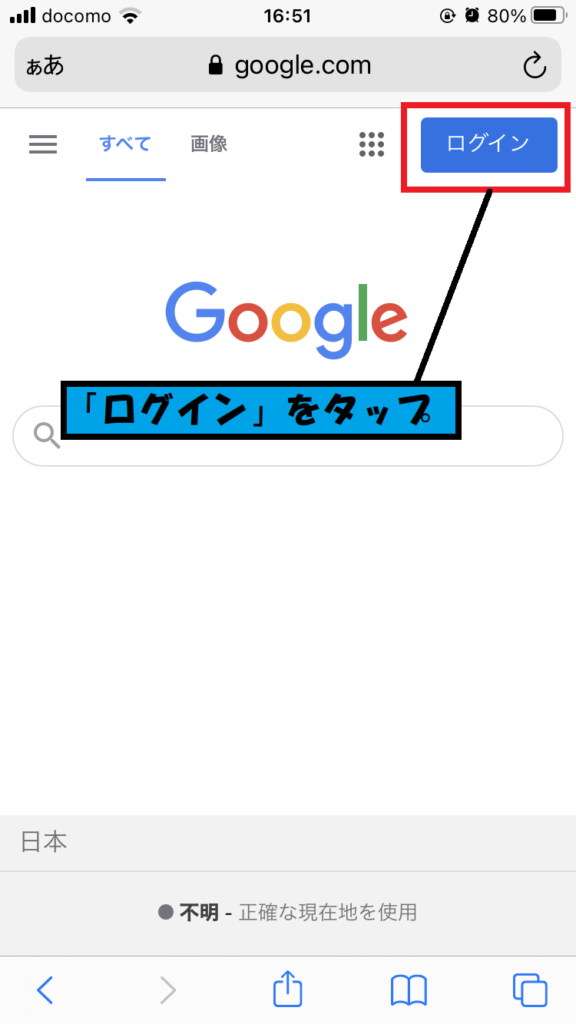
STEP2 プロフィールアイコンをタップ
画面右上のプロフィールアイコンをタップします。
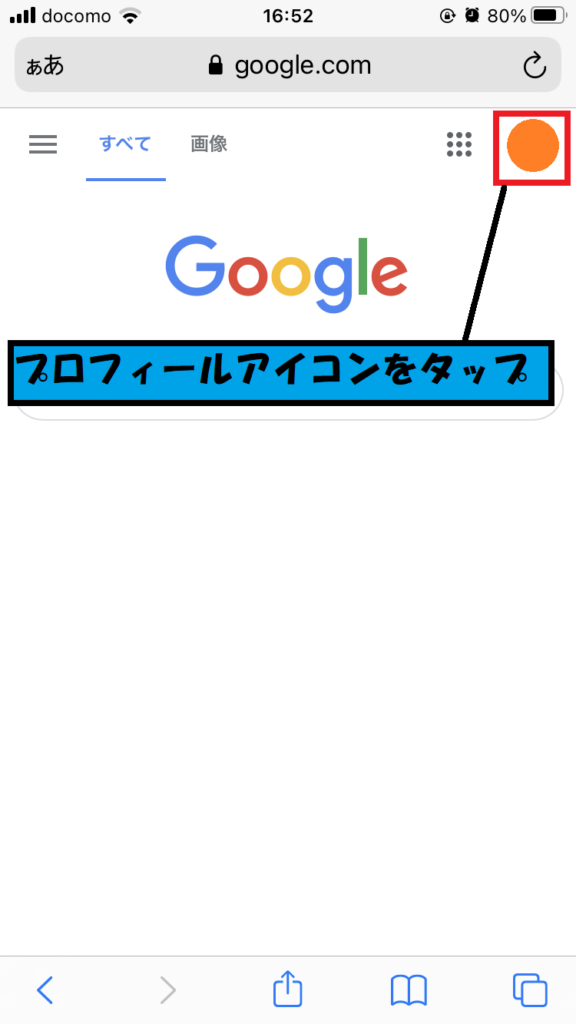
STEP3 「Googleアカウントを管理」をタップ
注意!!
表示されているアカウントが間違いなく削除するアカウントであることを確認します。別のアカウントの場合は、画面下部の「ログアウト」をタップしてSTEP1に戻ってログインし直します。
アカウントを確認して「Googleアカウントを管理」をタップします。
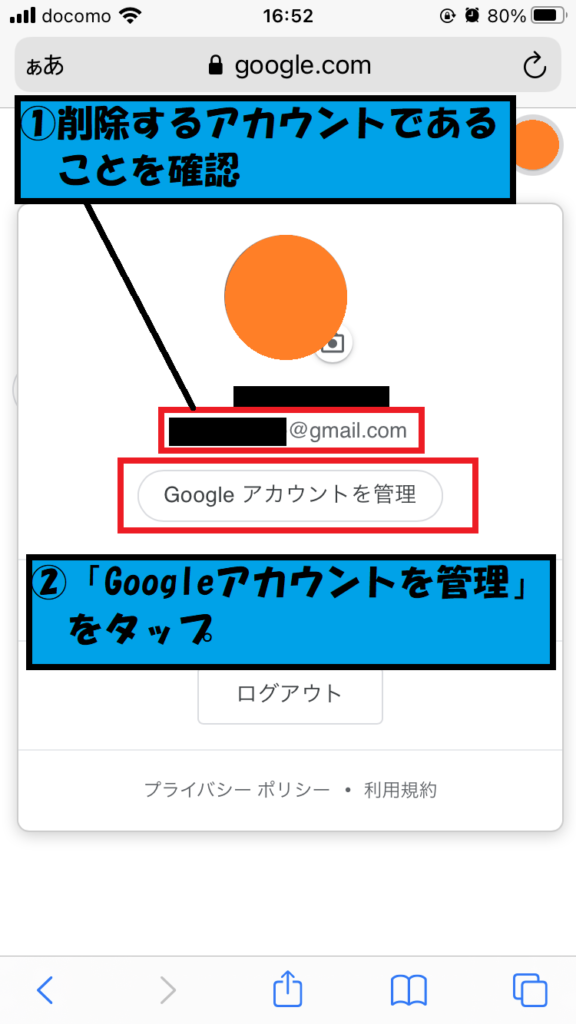
STEP4 「データとカスタマイズ」をタップ
アカウント管理画面にログインしました。
画面上部の「データとカスタマイズ」をタップします。
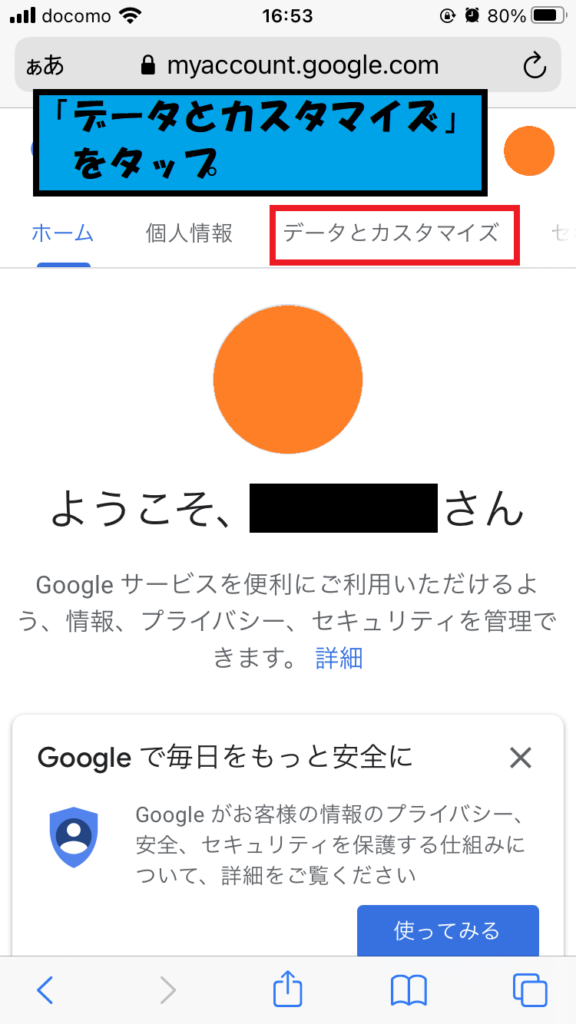
STEP5 「サービスやアカウントの削除」をタップ
データとカスタマイズとカスタマイズの管理画面になりました。
画面を下にスクロールし、「サービスやアカウントの削除」をタップします。
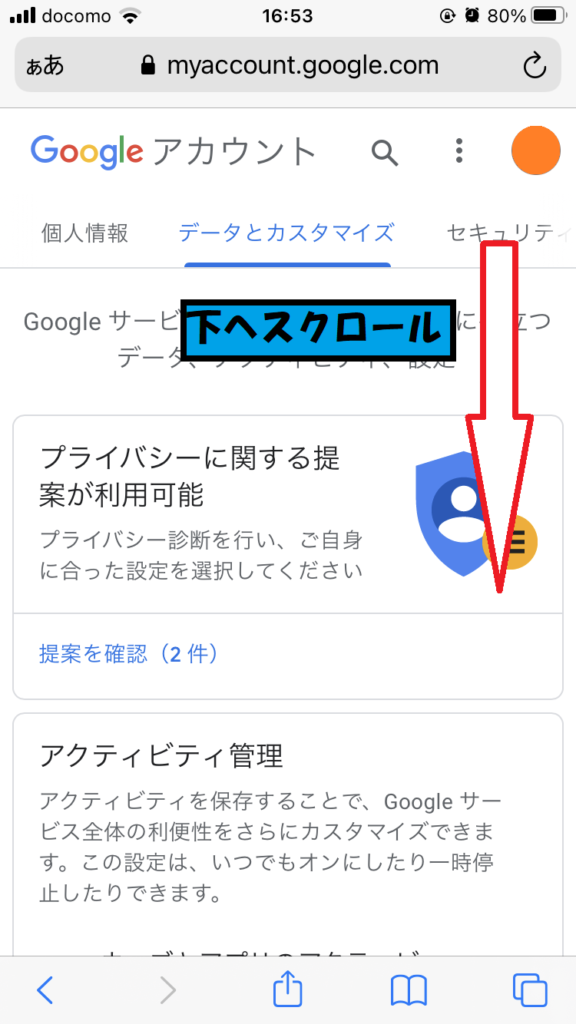
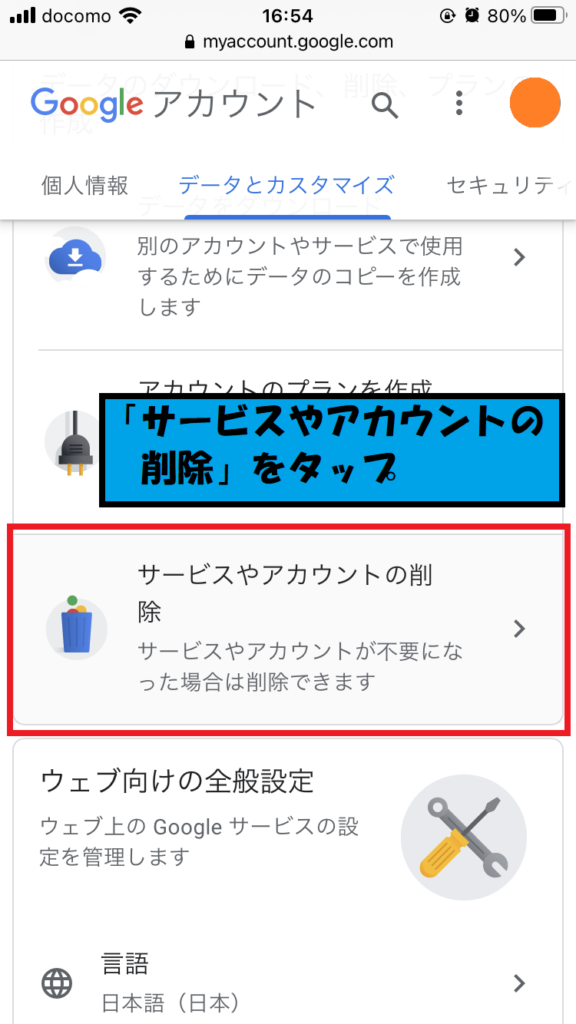
STEP6 「Googleアカウントの削除」をタップ
サービスやアカウントの削除画面になりました。
「Googleアカウントの削除」をタップします。
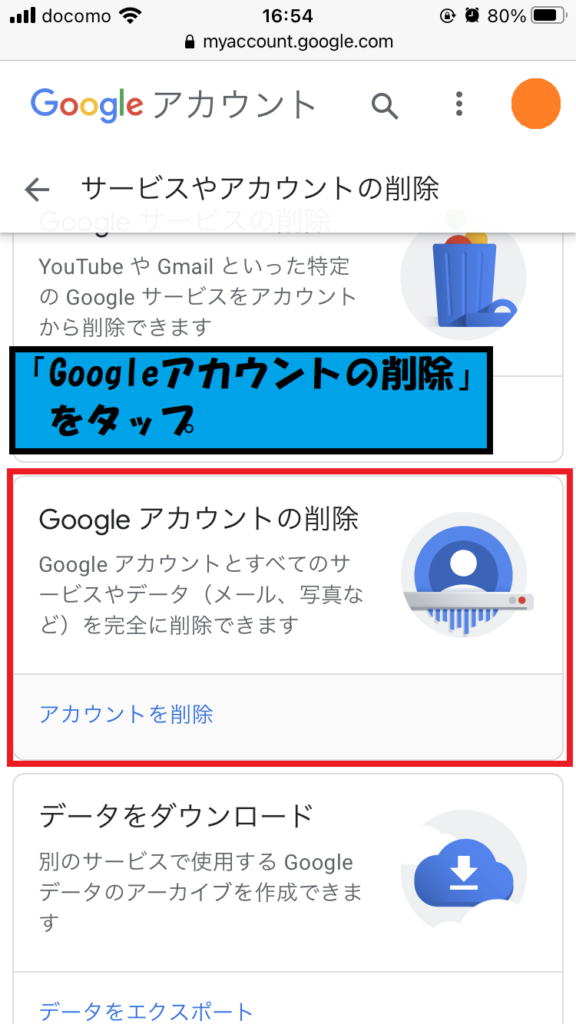
STEP7 パスワードを入力
「続行するには、まず本人確認を行ってください」というメッセージが表示されます。
パスワードを入力し、「次へ」をタップします。
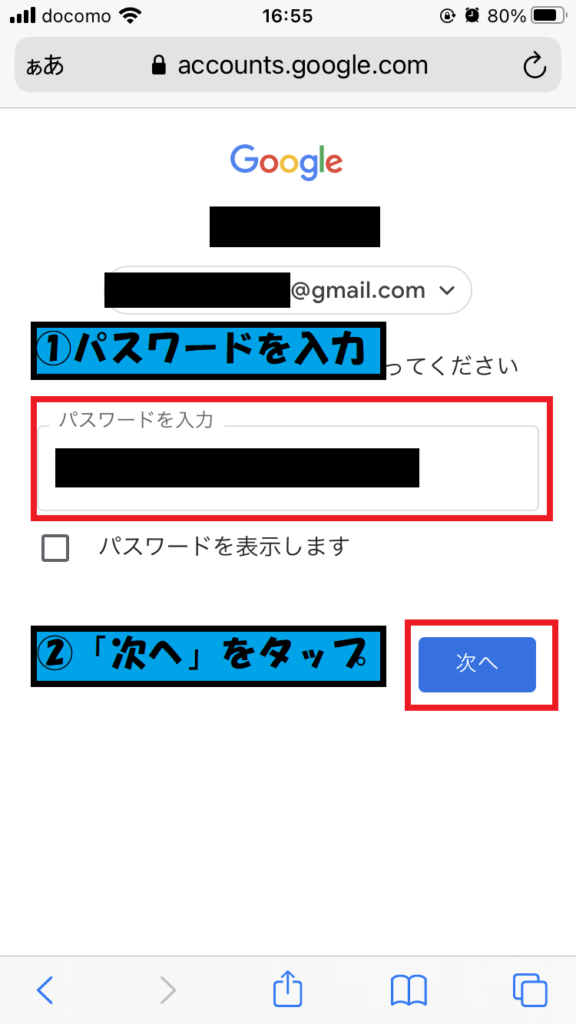
STEP8 「アカウントを削除」をタップ
Googleアカウントの削除についての最終確認の画面になります。
2点、チェックボックスにチェックを入れ、「アカウントを削除」をタップします。
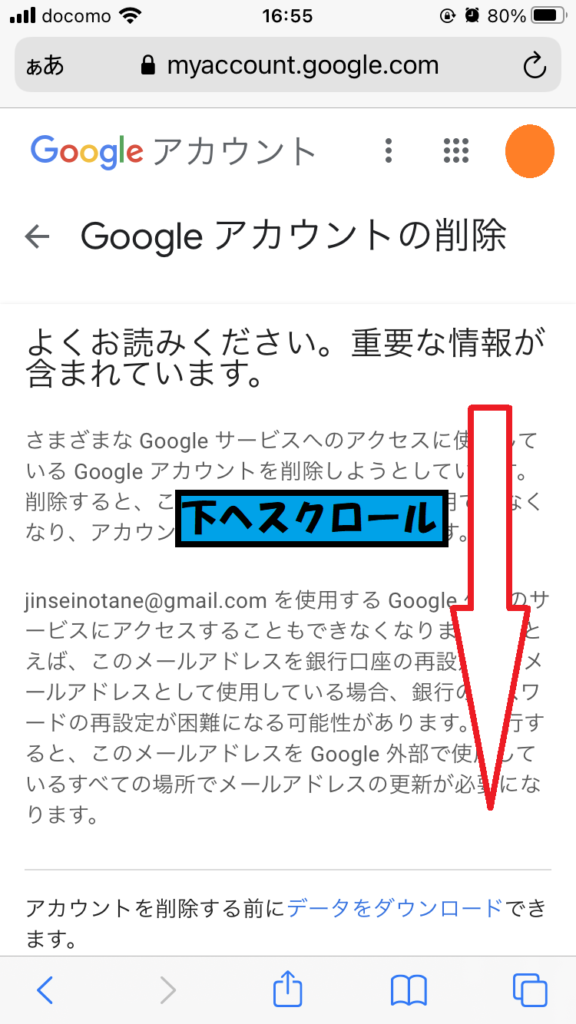
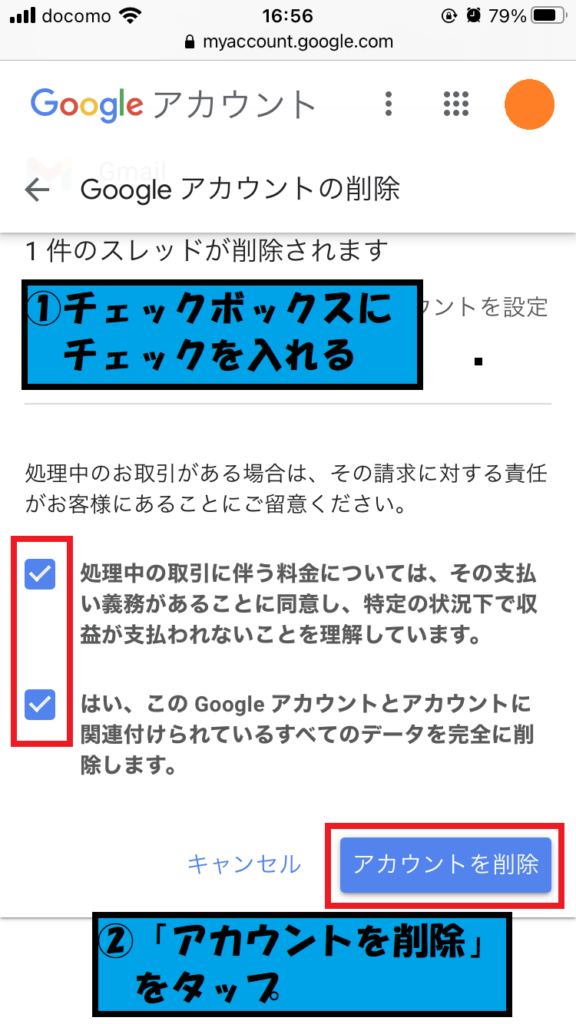
STEP9 Googleアカウント削除完了
Googleアカウントの削除が完了しました。
お疲れ様でした。





コメント